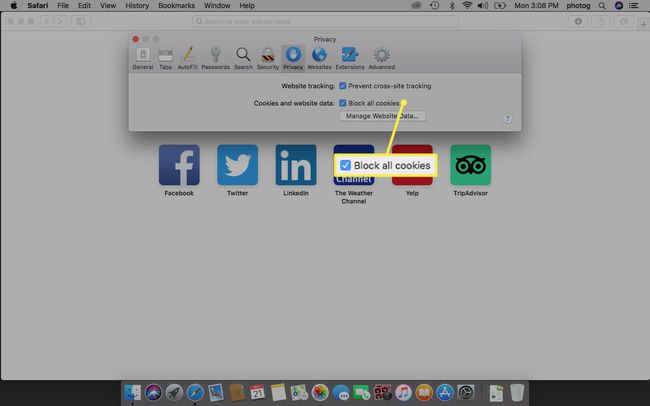Jak włączyć pliki cookie w przeglądarce?
Co wiedzieć
- Każda przeglądarka działa trochę inaczej; instrukcje mogą się również różnić w zależności od komputera stacjonarnego i mobilny.
- Pliki cookie są domyślnie włączone w przeglądarce Chrome na iPada, iPhone'a i iPoda touch; większość przeglądarek pozwala dokonać takiego wyboru.
W tym artykule wyjaśniono, jak włączyć pliki cookie w przeglądarkach Google Chrome, Firefox, Microsoft Edge, Internet Explorer i Safari. Możesz wybrać wyłącz pliki cookie zamiast.
Jak włączyć pliki cookie w Chrome na iOS i Androida
Jesteś dobry lub dobry na urządzeniach z systemem iOS; Chrome automatycznie włącza dla Ciebie pliki cookie. (Nie możesz ich wyłączyć, więc nie próbuj.)
Wykonaj poniższe czynności, aby włączyć pliki cookie w przeglądarce Chrome na Androida.
-
Przejdź do prawego górnego rogu Chrome i dotknij trzy kropki.
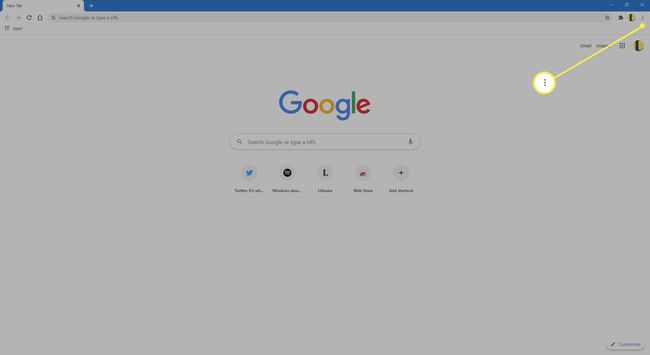
-
Uzyskiwać Ustawienia.
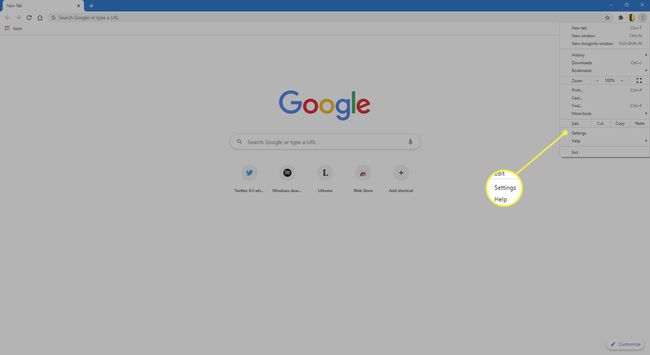
-
Przewiń w dół do Zaawansowany i dotknij Ustawienia witryny.
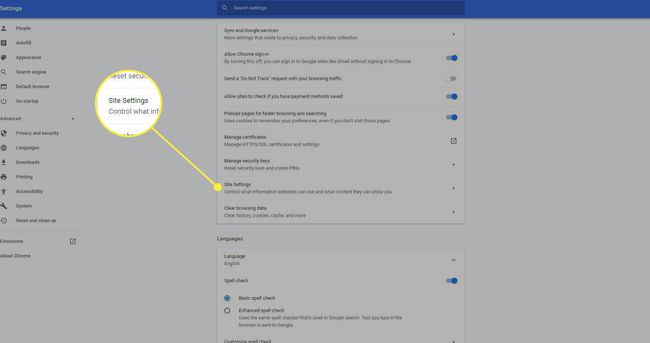
-
Uzyskiwać Pliki cookie i dane witryn.
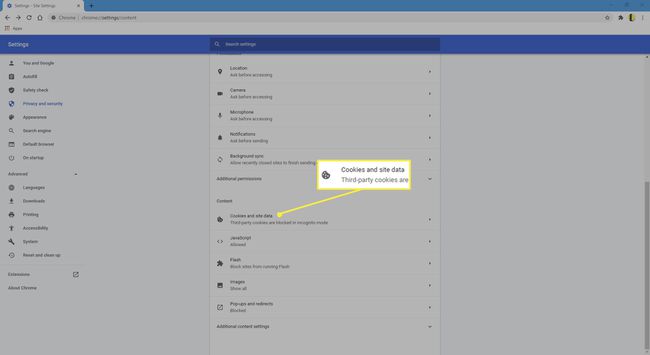
-
Wybierz Zezwól na wszystkie pliki cookie.
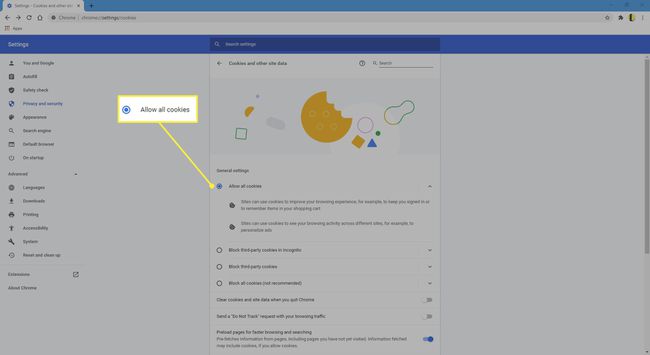
Wybierz Blokuj pliki cookie innych firm
aby uniemożliwić reklamodawcom śledzenie Twojego zachowania w Internecie.
Nie używasz Chrome? Dowiedz się, jak włączyć pliki cookie inne przeglądarki na Androida.
Jak włączyć pliki cookie w przeglądarce Google Chrome na komputery stacjonarne i laptopy
Aby włączyć pliki cookie w Chrome na Windowsa, Maca, Linuxa i Chromebooki:
-
Przejdź do paska adresu Chrome i wpisz chrome://ustawienia/treść/pliki cookie.
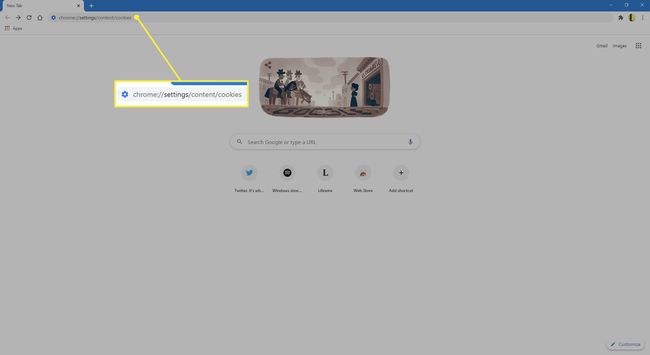
-
Włącz Zezwalaj witrynom na zapisywanie i odczytywanie danych w plikach cookie przełącznik.
Aby zablokować pliki cookie dla określonych witryn, przejdź do Blok sekcja i wybierz Dodać. Następnie wprowadź adresy URL, które chcesz zablokować (obecnie nazywane czarną listą).
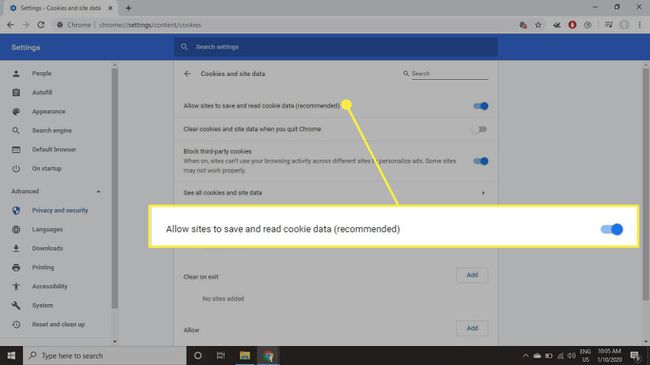
Jak włączyć pliki cookie w przeglądarce Mozilla Firefox
Aby włączyć pliki cookie w komputerowej wersji Firefoksa:
-
Przejdź do paska adresu Firefoksa i wpisz o: preferencjach.
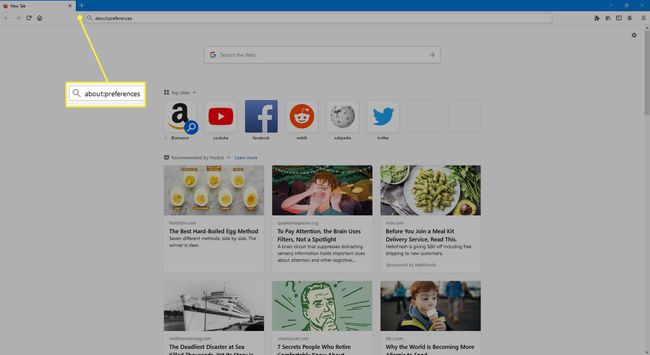
-
Przejdź do lewego panelu menu i wybierz prywatność i bezpieczeństwo.

-
Przewiń w dół do Pliki cookie i dane witryn sekcji i wyczyść Usuń pliki cookie i dane witryn, gdy Firefox jest zamknięty pole wyboru.
Wybierz Zarządzaj uprawnieniami blokować lub zezwalać na pliki cookie dla określonych witryn.
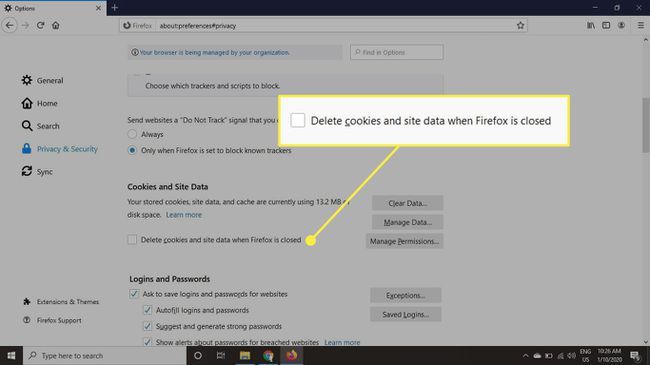
Jak włączyć pliki cookie w Mozilla Firefox na iOS
Aby włączyć pliki cookie w Firefoksie na iPhonie lub iPadzie:
Otwórz Firefoksa i dotknij Menu (trzy poziome linie).
Uzyskiwać Ustawienia.
Przewiń w dół i dotknij Zarządzanie danymi.
-
Włącz Ciasteczka przełącznik.
W Firefoksie dla Androida dotknij Menu > Ustawienia > Prywatność > Ciasteczka. Wybierz Włączony aby zezwolić na wszystkie pliki cookie. Wybierz Włączone, z wyłączeniem śledzących plików cookie aby zezwolić na pliki cookie z odwiedzanych witryn. Wybierz Włączone, z wyłączeniem innych firm aby zezwolić na zwykłe pliki cookie, ale nie reklamowe pliki cookie.
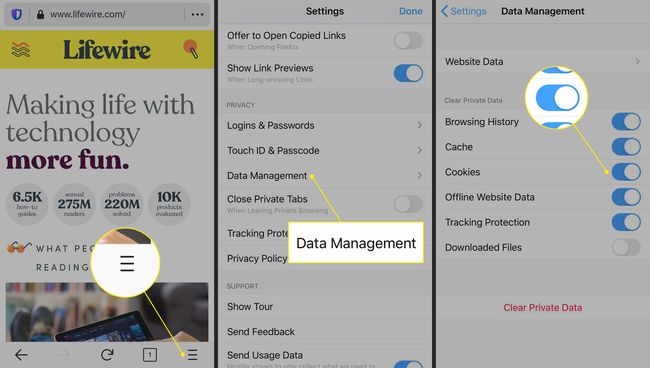
Jak włączyć pliki cookie w Microsoft Edge
Aby włączyć pliki cookie w przeglądarce Edge na komputerze stacjonarnym:
-
Przejdź do prawego górnego rogu i wybierz Ustawienia i nie tylko (trzy kropki). Następnie wybierz Ustawienia.
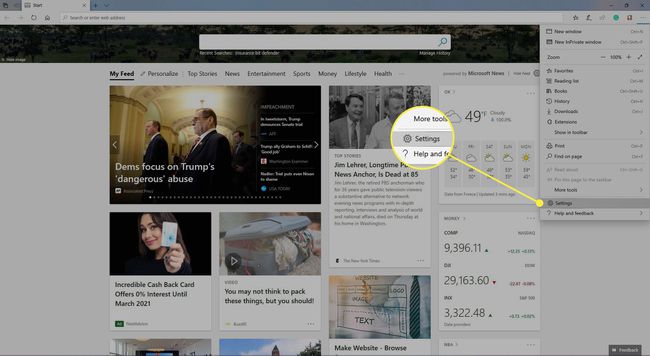
-
Przejdź do lewego panelu menu i wybierz Uprawnienia witryny. Następnie przejdź do Uprawnienia witryny okienko i wybierz Pliki cookie i dane witryn.
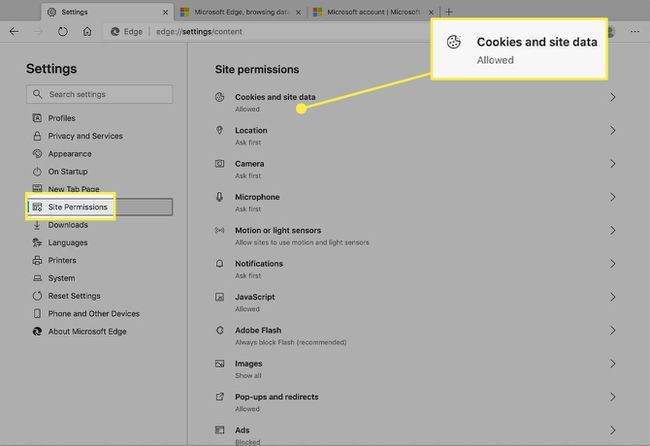
-
Włącz Zezwalaj witrynom na zapisywanie i odczytywanie danych w plikach cookie przełącznik.
Aby zablokować pliki cookie z niektórych witryn, przejdź do Blok sekcja i dotknij Dodać. Następnie wprowadź adres URL witryny.
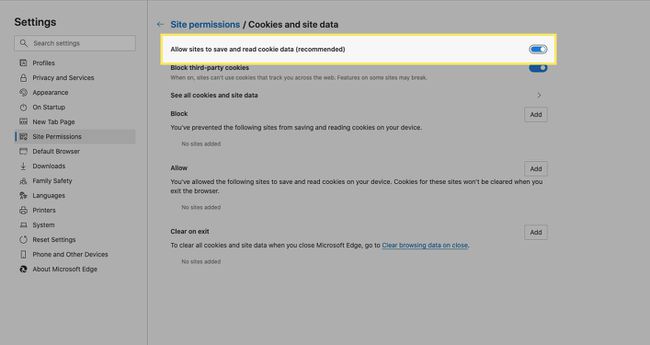
Jak włączyć pliki cookie w przeglądarce Internet Explorer 11?
Aby zezwolić na pliki cookie w IE 11 na komputerze z systemem Windows:
-
Przejdź do prawego górnego rogu IE i wybierz Ustawienia (ikona koła zębatego). Następnie wybierz Opcje internetowe.
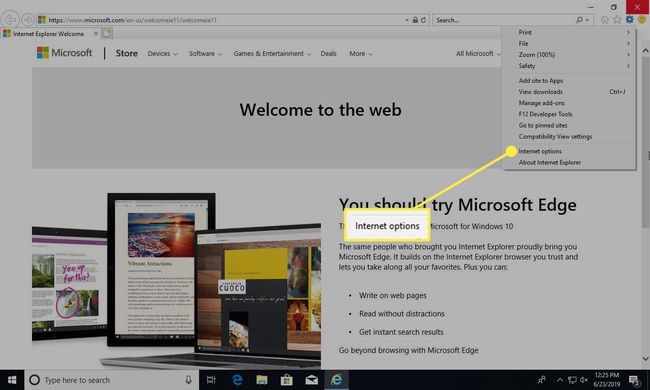
-
w opcje internetowe okno dialogowe, przejdź do Prywatność patka.
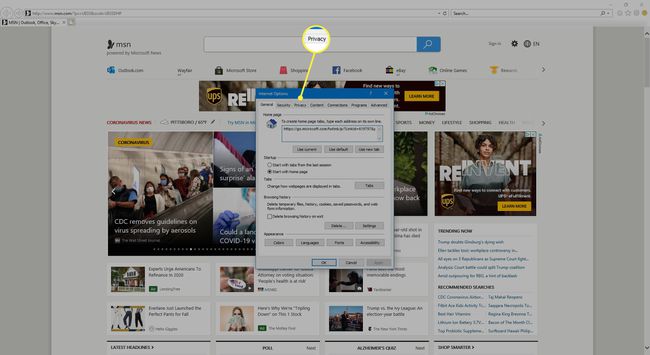
-
Wybierz Zaawansowany.
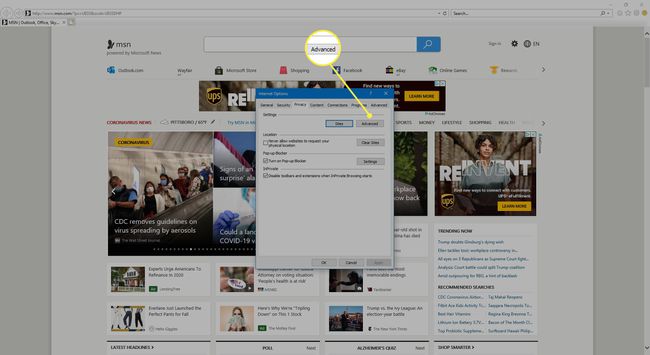
-
Pod Własne pliki cookie oraz Pliki cookie stron trzecich sekcje, wybierz Zaakceptować. Następnie wybierz ok.
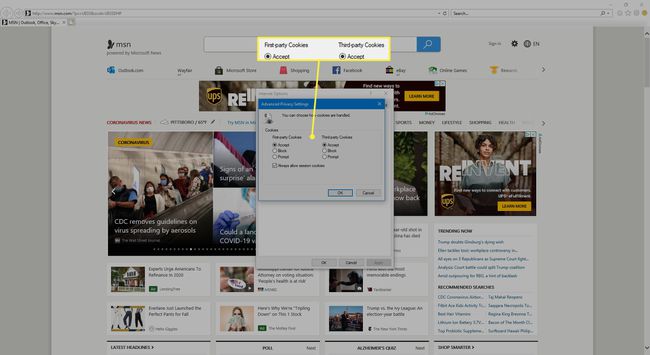
Jak włączyć pliki cookie w Safari na iOS
Aby zezwolić na pliki cookie w domyślna przeglądarka internetowa iOS:
Otwórz urządzenie Ustawienia aplikacja.
Wybierz Safari.
-
Wyłącz Blokuj wszystkie pliki cookie przełącznik.
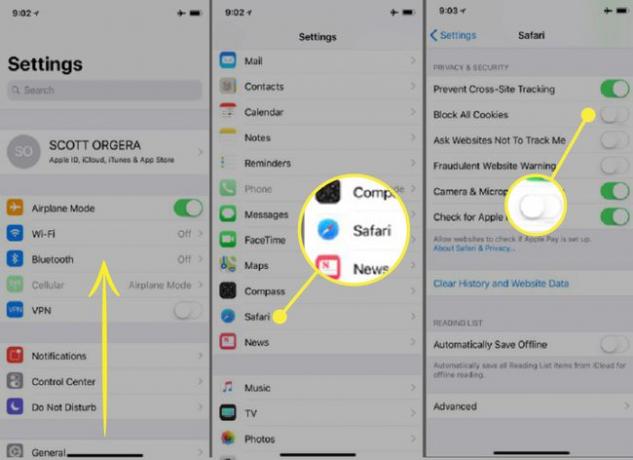
Jak włączyć pliki cookie w Safari na komputerze Mac?
Aby włączyć pliki cookie dla Safari na Macu:
-
Wybierz Safari > Preferencje.

-
Przejdź do Prywatność patka.
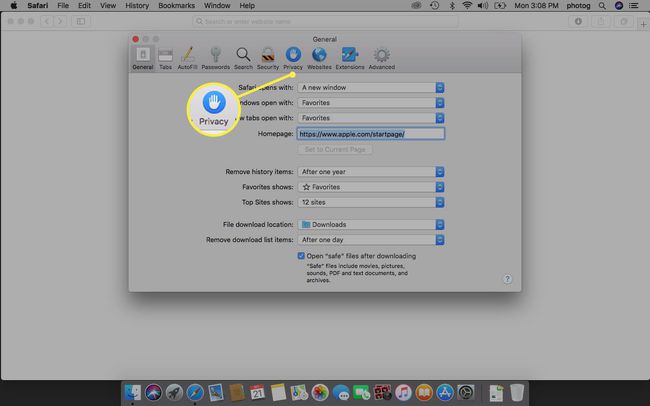
-
w Pliki cookie i dane stron internetowych sekcja, wyczyść Blokuj wszystkie pliki cookie pole wyboru.